გსურდათ ოდესმე, რომ აიღოთ თქვენი საყვარელი YouTube არხი და გამოიწეროთ იგი როგორც ვიდეო პოდკასტი? იმის ნაცვლად, რომ YouTube– ის ვებგვერდზე გამუდმებით შემოხვიდეთ და ნახოთ რა არის ახალი, შეგიძლიათ უბრალოდ გამოიწეროთ. ყოველ ჯერზე, როდესაც ახალი ვიდეო ხელმისაწვდომი გახდა, ის ავტომატურად გადმოიტვირთებოდა და გამოჩნდა თქვენს საყვარელ პოდკასტის აპლიკაციაში, მზადაა უყუროთ ხაზგარეშე. კიდევ უკეთესი, შეგიძლიათ უყუროთ მას მშობლიურ iOS ვიდეო პლეერში, სრულ ეკრანზე ან Picture-in-Picture, ყოველგვარი YouTube ნაგვის გარეშე.
თუ ეს ოცნებას ჰგავს, მაშინ დღეს ნამდვილად გელოდებათ, რადგან ეს ძალიან ადვილია სერვისით, სახელწოდებით PodSync.
YouTube პოდკასტი
YouTube ადრე ამარაგებდა RSS არხებს თავისი ვიდეო არხებისთვის, მაგრამ ისინი ცოტა ხნის წინ გაქრა. ის არის ჯერ კიდევ შესაძლებელია თქვენი ნორმალური RSS ახალი ამბების მკითხველის არხის გამოწერა, მაგრამ ეს არხების URL არ მუშაობს იმ პოდკასტის პოპულარულ აპებში, რომლებითაც მე ისინი გამოვცადე.
რამის კიდევ უფრო გართულების მიზნით, პოდკასტის ყველა აპი არ უჭერს მხარს ვიდეო პოდკასტებს. Downcast აკეთებს, ისევე როგორც Apple– ის საკუთარი პოდკასტების აპლიკაცია, რასაც ჩვენ დღეს გამოვიყენებთ.
როგორ გადააქციოთ YouTube არხი ვიდეო პოდკასტად PodSync– ით
პირველი ნაბიჯი არის ვებ ბრაუზერში თქვენი საყვარელი არხის მონახულება. IOS– ზე, ეს არის ალბათ Safari. შემდეგ, დააკოპირეთ URL URL ზოლზე ხანგრძლივად დაჭერით და არჩევით დააკოპირეთ ამომხტარი ბუშტიდან.

ფოტო: Cult of Mac
შემდეგ, გადადით PodSync– ში. PodSync არის სერვისი, რომელიც იღებს YouTube და Vimeo არხებს და დასაკრავ სიებს და მათ პოდკასტებად აქცევს.
შემდეგი, ჩასვით თქვენ მიერ გადაწერილი URL ყუთში ეკრანის ცენტრში. შეეხეთ ან დააწკაპუნეთ ისარზე, რომ ჩატვირთოთ. დაუყოვნებლივ, თქვენი URL შეიცვლება PodSync URL– ით, მაგალითად ეს:
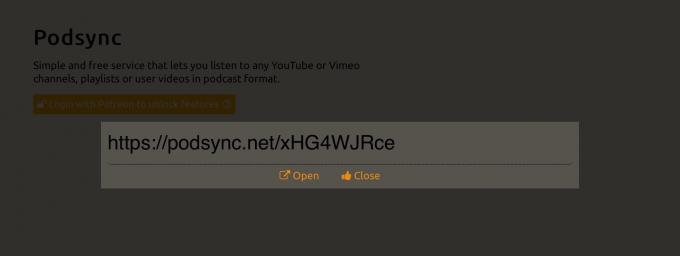
ფოტო: Cult of Mac
დააკოპირეთ და შემდეგ გახსენით თქვენი პოდკასტის არჩეული პროგრამა. დარწმუნდით, რომ მას აქვს ვიდეოს მხარდაჭერა. Apple– ის პოდკასტების პროგრამაში გადადით ბიბლიოთეკის ჩანართი. შეეხეთ შესწორება, შემდეგ შეეხეთ დაამატეთ პოდკასტი URL– ით. თქვენ მიიღებთ ყუთს ჩასასმელად იმ URL- ში, რომელიც დააკოპირეთ ბოლო ეტაპზე. Გააკეთე.
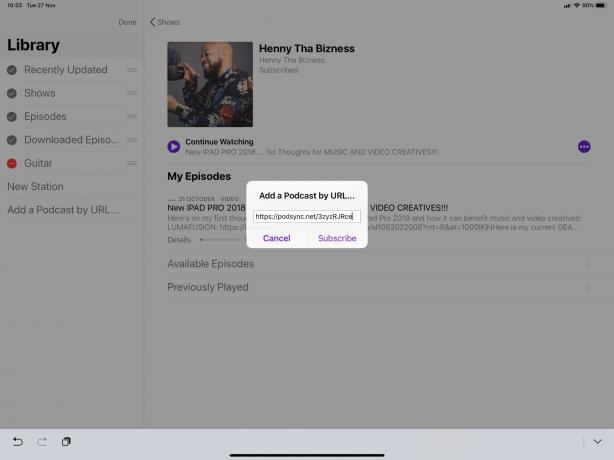
ფოტო: Cult of Mac
ახლა დარტყმა გამოწერა, და თქვენ დაასრულეთ. როდესაც არხი განახლდება, ის ასე გამოიყურება:
Რატომ შევწუხდე?
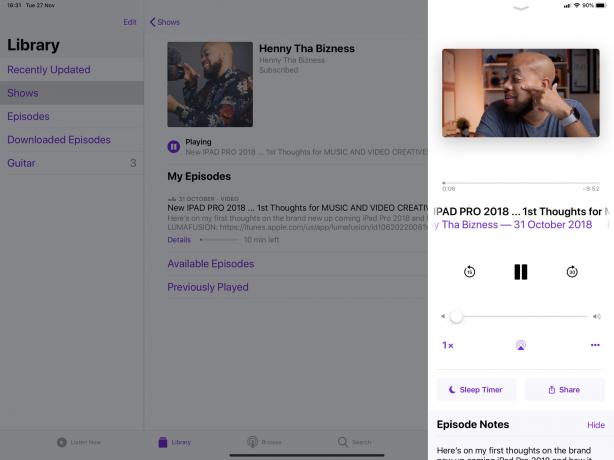
ფოტო: Cult of Mac
თქვენ ალბათ გაინტერესებთ რატომ აწუხებთ ასეთი რამ. ჩემთვის ეს იმიტომ ხდება, რომ მე არ მომწონს YouTube საიტი, ან YouTube აპლიკაცია. ასევე, საიტის მონახულება მხოლოდ იმის სანახავად, არის თუ არა რაიმე ახალი სასაცილოა.
ამ გზით, ჩემი პოდკასტის აპლიკაცია მაკონტროლებს და მაძლევს გაფრთხილებას, როდესაც ახალი ეპიზოდი იქნება. ახალი ეპიზოდები იტვირთება ფონზე, როდესაც Wi-Fi- ზე ვარ, ასე რომ მე ყოველთვის მაქვს რაღაც საყურებელი, თუ ოდესმე ხაზგარეშე ვარ.
და ვიდეოები უკრავს მშობლიურ iOS ვიდეო პლეერში (თუმცა თქვენ შეგიძლიათ გამოიყენოთ ეს ხრიკი Mac– ზეც, Downcast– ით ან iTunes– ით). ეს ნიშნავს, რომ შემიძლია მისი სრული ეკრანის ყურება ყოველგვარი გამოსავლის გარეშე. პოდკასტების აპლიკაციას ახსოვს ჩემი ადგილი, თუ ყურებას შევწყვეტ, რათა მოგვიანებით განვაახლო.
და ბოლოს, მე ნამდვილად მომწონს, თუ როგორ წარმოაჩენს PodSync აპლიკაცია ჩემს არხებს, ყველა ორიგინალური ბმულით და ჩანაწერით.
თუ მოგწონთ, შეგიძლიათ გადაიხადოთ PodSync– ის ხელმოწერა დამატებითი ფუნქციების მისაღებად, მაგრამ ის საფუძვლები, რომლებიც ჩვენ დღეს გამოვიყენეთ, არაფერი ღირს. Შეამოწმე.


